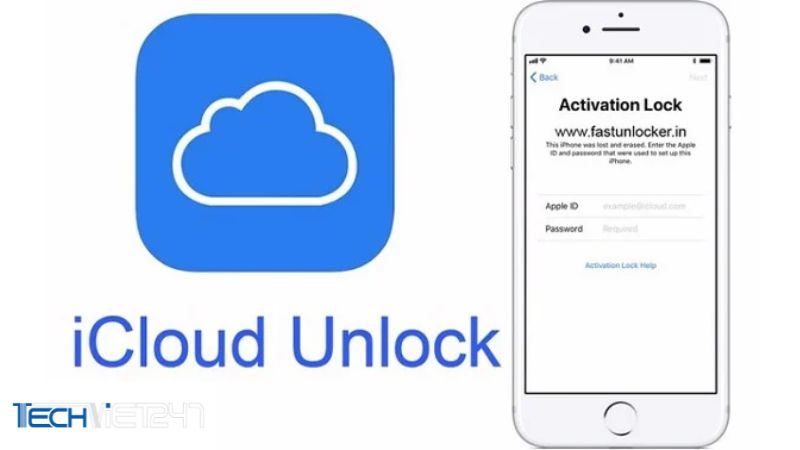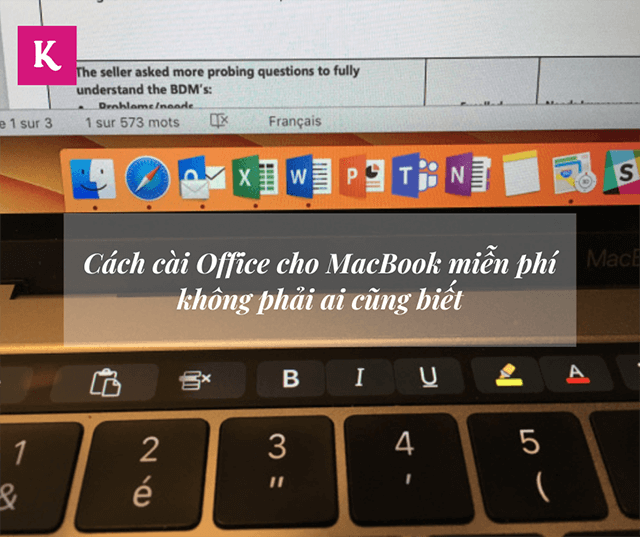Tóm tắt nội dung
Khi laptop của bạn đã có tuổi thọ cao hoặc bạn không thường xuyên vệ sinh laptop sẽ dẫn đến tình trạng loa laptop bị nhỏ tiếng bất thường. Vậy làm sao để khắc phục tình trạng này, cùng theo dõi bài viết sau đây chúng tôi sẽ hướng dẫn chi tiết cho các bạn cách chữa lỗi loa laptop bị nhỏ vô cùng hiệu quả.
Một số nguyên nhân khiến loa laptop bị nhỏ

Dưới đây là một số nguyên nhân dẫn đến lỗi loa laptop bị nhỏ tiếng bất thường:
Do laptop không được vệ sinh thường xuyên, bụi bẩn tích tụ vào các kẽ hở như khe bàn phím, cổng USB, cổng sạc và loa, gây ảnh hưởng đến chức năng của chúng.
Do người dùng thường xuyên mở âm lượng ở mức tối đa. Khi loa ngoài laptop phải hoạt động hết công suất trong thời gian dài sẽ dễ dẫn đến tình trạng bị cháy loa hoặc rách màn loa, khiến cho âm thanh phát ra nhỏ hơn bình thường, thậm chí bị rè hoặc tắt hẳn.
Laptop bị va đập mạnh, bị rơi vào nước cũng là nguyên nhân dẫn đến việc loa laptop bị nhỏ. Bởi khi bị va đập mạnh có thể sẽ khiến các bộ phận nhỏ bên trong bị hỏng, loa có thể bị lỏng hoặc hỏng cáp nối giữa mainboard và loa hoặc rách màn loa.
Lỗi do phần mềm, cụ thể là do Driver âm thanh bị lỗi mà phần mềm này chịu trách nhiệm vận hành loa nên khi nó hỏng cũng sẽ khiến loa có vấn đề.
Trên đây là những nguyên nhân cơ bản và phổ biến nhất dẫn đến việc loa laptop bị nhỏ. Để biết cách khắc phục lỗi này mời các bạn tiếp tục theo dõi phần sau của bài viết.
Hướng dẫn cách khắc phục lỗi loa laptop bị nhỏ nhanh chóng
Với mỗi trường hợp, chúng ta sẽ có giải pháp khắc phục lỗi tương ứng. Cùng tham khảo các cách sửa loa laptop bị nhỏ sau:
Trường hợp loa laptop bị nhỏ do máy không được vệ sinh thường xuyên

Nếu máy của bạn bị lỗi vì nguyên nhân này thì cách khắc phục rất đơn giản đó là bạn chỉ cần tiến hành vệ sinh laptop sạch sẽ.
Bạn hãy dùng một chiếc khăn khô mềm cùng bộ dụng cụ vệ sinh để lau sạch máy. Nếu laptop của bạn không bị hỏng hóc gì nặng thì sau khi vệ sinh sạch sẽ nó sẽ hoạt động lại bình thường.
>>> XEM THÊM: Cách vệ sinh MacBook sạch sẽ, đúng cách ngay tại nhà
Cách khắc phục loa laptop bị nhỏ do mở âm lượng tối đa liên tục

Trong trường hợp này cách tốt nhất mà chúng tôi khuyên bạn là nên đem laptop của mình ra trung tâm bảo hành hoặc cơ sở sửa chữa để được các chuyên viên kỹ thuật xem xét, tư vấn và hỗ trợ đổi linh kiện loa phù hợp cho máy nếu bị hỏng.
Laptop bị va đập mạnh dẫn đến loa laptop bị nhỏ
Tương tự như trường hợp trên, bạn nên đem máy đến trung tâm bảo hành hoặc cơ sở sửa chữa. Bởi nếu va đập mạnh không chỉ khiến loa laptop bị nhỏ mà có thể các bộ phận nhỏ khác trong máy cũng bị hỏng theo mà bạn không biết.
Driver âm thanh bị lỗi
Nếu không phải do hỏng hóc vật lý thì có thể do Driver của bạn đang gặp vấn đề. Cách khắc phục trong trường hợp này là bạn nên thay một Driver khác hoặc cập nhật Driver mới nếu phiên bản này không còn phù hợp.
Cách cập nhật Driver âm thanh phiên bản mới nhất như sau:
Bước 1: Tại khung tìm kiếm Start bạn nhập từ khóa Device manager rồi click vào kết quả tương ứng.
Bước 2: Khi cửa sổ Device Manager xuất hiện, bạn click đúp chuột vào mục Sound, video and game controllers.
Bước 3: Tiếp đó bạn click chuột phải vào card âm thanh có liên quan và chọn Update Driver.
Bước 4: Tại cửa sổ mới hiển thị bạn chọn Search automatically for drivers. Lúc này hệ thống sẽ tự cập nhật phiên bản Driver âm thanh mới nhất.
Thiết lập chế độ cân bằng âm lượng
Nếu laptop của bạn chưa được thiết lập chế độ này, âm thanh phát ra từ loa máy sẽ khá nhỏ. Để kích hoạt chế độ cân bằng âm lượng bạn thực hiện theo hướng dẫn sau:
Bước 1: Đầu tiên bạn click chuột phải vào biểu tượng âm lượng trên thanh Taskbar -> chọn Sound.
Bước 2: Tiếp theo bạn chọn vào tab Playback -> chọn thiết bị phát -> chọn Properties để mở Speakers Properties.
Bước 3: Khi cửa sổ Speakers Properties mở ra bạn chọn chuyển sang tab Enhancements -> Chọn Loudness Equalization -> Chọn Apply -> OK để lưu các thay đổi.
Như vậy, bài viết này của Techviet247.com đã cung cấp cho các bạn những thông tin về nguyên nhân và cách khắc phục lỗi loa laptop bị nhỏ. Hãy kiểm tra xem laptop của bạn đang mắc trường hợp nào và áp dụng cách xử lý phù hợp nhé. Chúc các bạn khắc phục lỗi hiệu quả.